Как отслеживать запросы сторонних доменов в WordPress (6 способов)
Опубликовано: 2023-08-03Хотите узнать, как отслеживать запросы сторонних доменов в WordPress?
Если ваш сайт работает медленно, посетители могут уйти еще до того, как он успеет загрузиться. Однако даже если вы оптимизировали каждую часть своего веб-сайта, запросы сторонних доменов все равно могут оказать большое влияние на время загрузки вашей страницы.
В этой статье мы покажем вам, как отслеживать запросы сторонних доменов в WordPress.
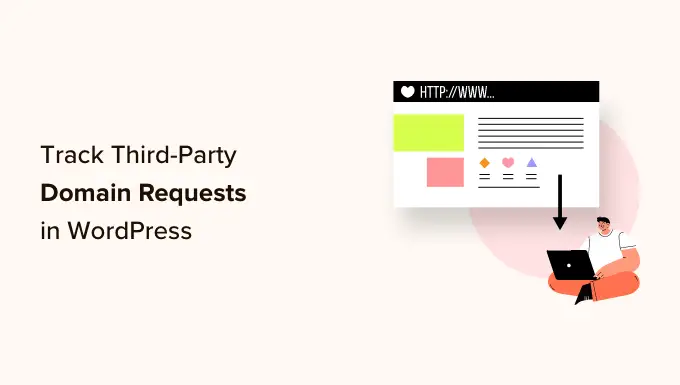
Зачем отслеживать запросы сторонних доменов в WordPress?
Сокращая время загрузки страницы, вы можете улучшить взаимодействие с пользователем, привлечь больше посетителей и улучшить SEO WordPress. Существует множество способов ускорить работу вашего сайта, включая оптимизацию изображений и выбор лучшего хостинга WordPress.
Однако запросы сторонних доменов также могут повлиять на производительность вашего сайта даже при самом лучшем хостинге и оптимизации.
Запрос стороннего домена загружает контент или ресурсы из места за пределами вашего домена. Некоторые распространенные примеры включают контент с сайтов социальных сетей, таких как Twitter и Facebook, рекламных сетей, включая Google AdSense, и даже некоторых плагинов комментариев WordPress.
Большое количество запросов сторонних доменов может замедлить работу вашего сайта. Однако иногда даже один сторонний запрос может заблокировать загрузку остальной части страницы. Когда это произойдет, WordPress подключится к стороннему URL-адресу и загрузит весь необходимый контент, прежде чем загружать остальную часть вашей страницы.
С учетом вышесказанного, давайте посмотрим, как вы можете ускорить свой сайт, отслеживая и оптимизируя запросы сторонних доменов в WordPress.
Как идентифицировать запросы сторонних доменов в WordPress
Первым шагом является идентификация всех сторонних доменных запросов, которые делает ваш сайт, с помощью Pingdom. Pingdom — популярный инструмент мониторинга производительности, который позволяет отслеживать время безотказной работы вашего сервера WordPress. Он также может отображать все запросы сторонних доменов вашего сайта.
Сначала вам нужно посетить веб-сайт Pingdom и вставить свое доменное имя в поле «URL». Затем нажмите «Начать тест».
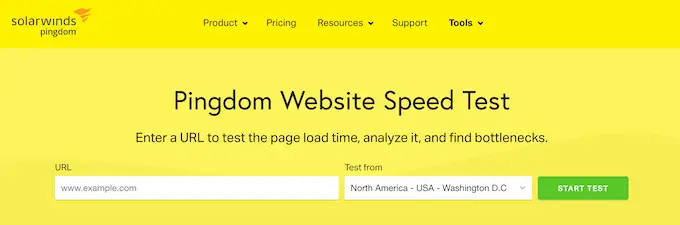
Через несколько секунд Pingdom покажет статистику эффективности вашего сайта. Чтобы просмотреть все запросы сторонних доменов, прокрутите страницу до раздела «Запросы файлов».
Здесь вы увидите тип контента, URL-адрес и размер каждого запроса.
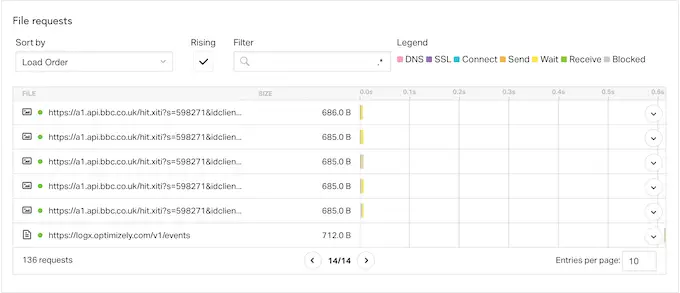
Чтобы найти сторонние запросы, просто найдите все элементы, которые не начинаются с имени домена вашего сайта.
Если вы хотите узнать больше о запросе, просто наведите указатель мыши на его полосу на каскадной диаграмме.
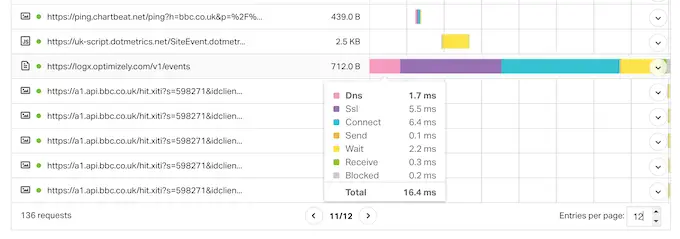
Здесь вы увидите все шаги, которые WordPress предпринимает для получения контента из этого стороннего домена, включая поиск DNS, подтверждение SSL и загрузку данных из этого домена.
Pingdom также показывает, сколько времени занимает каждый шаг, поэтому вы можете определить запросы домена, которые оказывают наибольшее влияние на производительность вашего сайта.
Если вы не узнаете стороннюю службу, просто вставьте ее URL-адрес в поисковую систему, например Google. Часто при этом появляются ссылки на документацию, страницы и форумы, где вы можете узнать больше о домене.
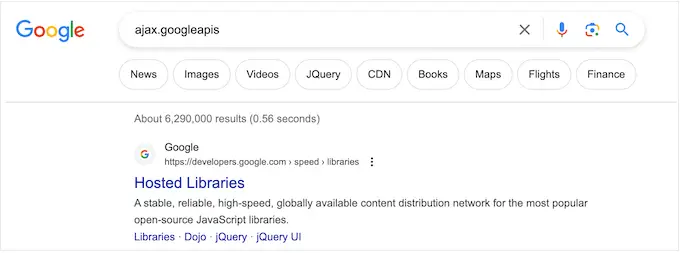
Как оптимизировать запросы сторонних доменов
После того, как вы определили запросы сторонних доменов, которые снижают производительность вашего сайта, есть несколько различных способов оптимизировать эти запросы и повысить скорость вашего WordPress.
Метод, который подойдет вам лучше всего, может варьироваться в зависимости от того, как настроен ваш веб-сайт WordPress, какие запросы он делает, и других факторов. Имея это в виду, просто воспользуйтесь быстрыми ссылками ниже, чтобы сразу перейти к методу, о котором вы хотите узнать больше.
Способ 1. Удалить запрос стороннего домена
Это не лучший вариант для всех блогов WordPress, но удаление одного или нескольких сторонних запросов может оказать огромное влияние на время загрузки вашей страницы.
Возможно, вы добавили запрос на домен случайно или изменили направление, поэтому конкретный сторонний запрос больше не подходит для вашего бизнеса.
Например, вы, возможно, изначально добавили Google AdSense, но теперь зарабатываете больше денег, продавая продукты WooCommerce в своем интернет-магазине. Удалив Google AdSense, вы можете повысить эффективность своего магазина до такой степени, что вы получите намного больше продаж и заработаете гораздо больше денег по сравнению с показом онлайн-рекламы.
Здесь не существует простого решения, которое подходило бы для всех веб-сайтов. Имея это в виду, вы можете попробовать удалить различные услуги и контент со своего сайта, а затем отслеживать влияние, которое это оказывает на важные показатели, такие как коэффициенты конверсии.
Если вы решите удалить функции и плагины, которые отправляют запросы к сторонним доменам, разумно будет создать резервную копию вашего веб-сайта WordPress. Это позволяет вам быстро восстановить ваш сайт, если вы обнаружите какие-либо ошибки или просто поймете, что допустили ошибку.
Вы также можете перевести свой сайт в режим обслуживания во время внесения этого изменения на тот случай, если оно сломает ваш сайт.
Действия по удалению запросов сторонних доменов будут различаться в зависимости от запроса.
Тем не менее, вы часто можете найти подробные пошаговые руководства в документации к соответствующему сервису, плагину или программному обеспечению или введя поисковый запрос в Google. Дополнительную информацию по этой теме можно найти в нашем руководстве о том, как правильно запросить поддержку WordPress и получить ее.
Способ 2. Удаление ненужных плагинов WordPress
Плагины — основная причина популярности WordPress. С помощью правильных плагинов вы можете добавить недостающие функции, расширить встроенную функциональность и превратить свой блог WordPress в любой веб-сайт.
Однако некоторые плагины WordPress отправляют много сторонних запросов и могут даже замедлить работу вашего сайта. Вы можете даже не знать, что эти запросы вообще происходят.
Имея это в виду, рекомендуется перейти в раздел «Плагины» — «Установленные плагины» на панели управления WordPress и удалить все плагины, которые вам больше не нужны.
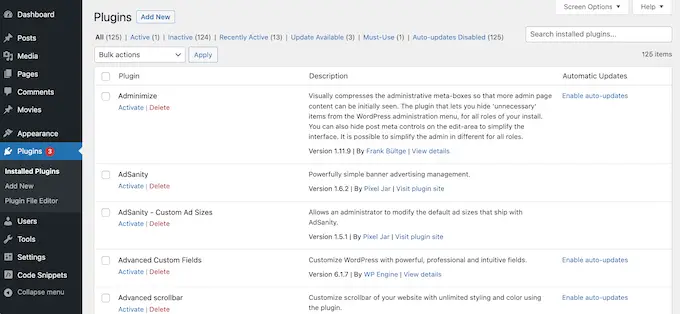
Вы даже можете попробовать заменить несколько небольших плагинов одним плагином WordPress. Например, на рынке существует бесчисленное множество плагинов и инструментов SEO, но AIOSEO — это полный набор инструментов SEO, который выполняет длинный список важных задач SEO.
Способ 3. Предварительное подключение к важным сторонним доменам
Другой вариант — подключиться к внешнему домену прямо в начале процесса загрузки страницы. Когда браузер сначала подключается к внешнему домену, он часто может загрузить сторонний контент намного быстрее.

Просто имейте в виду, что предварительное подключение к внешнему URL-адресу отнимает ресурсы у загрузки остальной части вашей страницы. Если внешний ресурс не имеет решающего значения, то такое определение его приоритета может ухудшить взаимодействие с пользователем, задерживая остальную часть вашего контента.
Чтобы использовать метод предварительного подключения, вам понадобится список всех запросов стороннего домена. Если вы еще этого не сделали, вы можете получить эту информацию с помощью Pingdom и следуя процессу, описанному выше.
После этого вам нужно будет добавить собственный код в WordPress. В некоторых руководствах вам предложат редактировать файлы темы напрямую, но это может вызвать множество распространенных ошибок WordPress. Вы также не сможете обновить свою тему WordPress без потери настроек.
Вот почему рекомендуем WPCode.
WPCode — лучший плагин фрагментов кода, который позволяет добавлять собственные CSS, PHP, HTML и многое другое, не подвергая риску ваш сайт. Вы также можете включать и отключать фрагменты кода одним нажатием кнопки.
Сначала вам нужно будет установить и активировать бесплатный плагин WPCode. Для получения дополнительной информации см. наше пошаговое руководство по установке плагина WordPress.
После активации плагина перейдите в раздел «Фрагменты кода» — «Добавить фрагмент» .
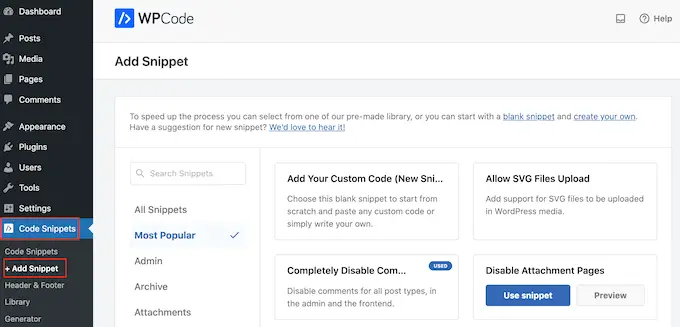
Здесь вы увидите все готовые фрагменты WPCode, которые вы можете добавить на свой сайт. К ним относятся фрагмент, который позволяет полностью отключить комментарии, загружать типы файлов, которые WordPress обычно не поддерживает, отключать страницы вложений и многое другое.
Просто наведите указатель мыши на опцию «Добавить свой собственный код (новый фрагмент)» и нажмите кнопку «Использовать фрагмент», когда она появится.
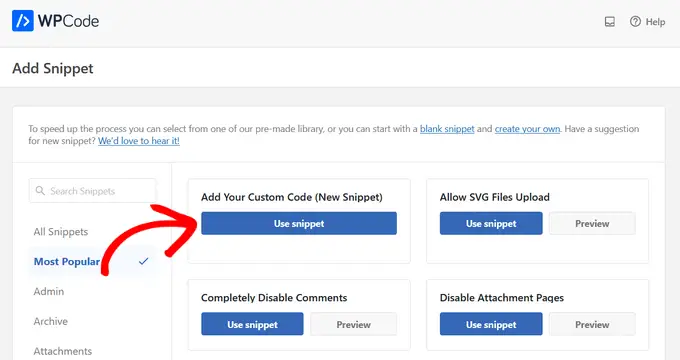
На следующем экране вам нужно ввести заголовок фрагмента кода. Это только для справки, поэтому вы можете использовать все, что захотите.
Затем откройте раскрывающийся список «Тип кода» и выберите «Фрагмент JavaScript».
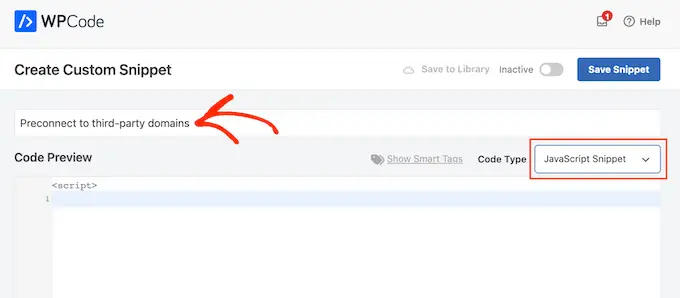
После этого вы готовы добавить каждый домен, к которому WordPress должен предварительно подключиться.
Например, в следующем фрагменте кода мы предварительно подключаемся к Google Fonts.
<link rel="preconnect" href="https://fonts.googleapis.com" crossorigin />
В редакторе кода просто добавьте каждый внешний URL-адрес, который вы хотите использовать.
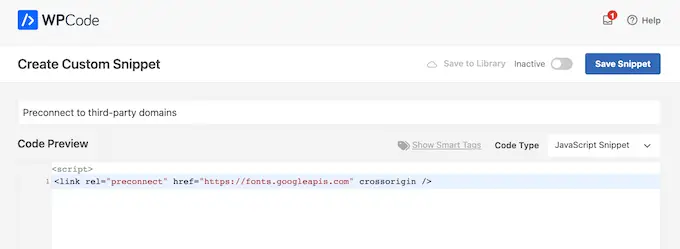
Сделав это, перейдите к настройкам «Вставка». Здесь выберите «Автоматическая вставка», если она еще не выбрана.
Затем вы можете открыть раскрывающийся список «Местоположение» и выбрать «Заголовок всего сайта».
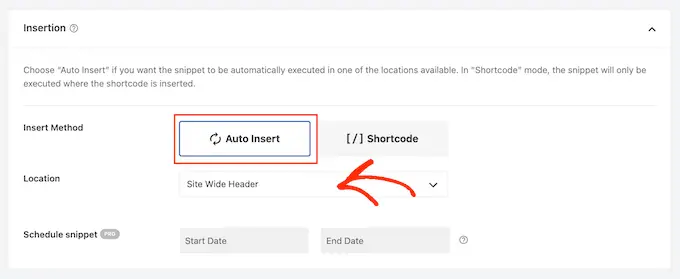
Когда вы будете готовы опубликовать фрагмент кода, прокрутите страницу до верха и нажмите переключатель «Неактивный», чтобы он изменился на «Активный».
Затем нажмите кнопку «Сохранить фрагмент».
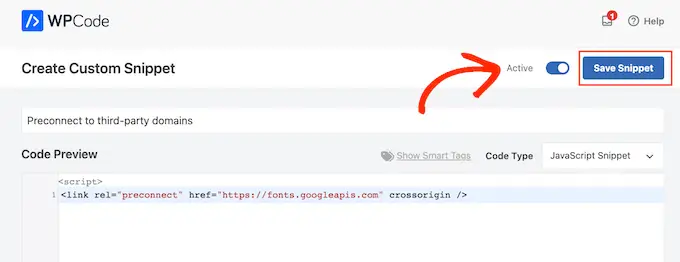
Способ 4. Внедрить предварительную выборку DNS
Предварительная выборка DNS позволяет выполнять поиск DNS в фоновом режиме до того, как посетителю понадобится связанный контент или ресурс. Это особенно полезно для сторонних ресурсов, которые используются на вашем веб-сайте, таких как Google Analytics, Google Fonts или служба WordPress Content Delivery Network (CDN).
Чтобы использовать предварительную выборку DNS, просто создайте новый фрагмент JavaScript с помощью WPCode и выполните тот же процесс, описанный выше.
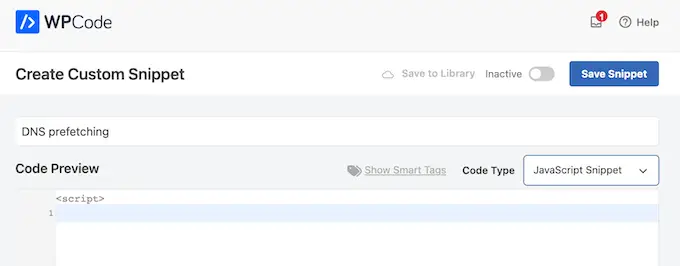
После этого добавьте каждое доменное имя, которое вы хотите предварительно получить, используя следующий формат:
<link rel="dns-prefetch" href="//fonts.googleapis.com">
После ввода этой информации добавьте код в заголовок всего сайта, выполнив действия, описанные в методе 3, а затем опубликуйте фрагмент кода.
Способ 5. Размещение ресурсов локально
При правильном использовании предварительное подключение и предварительная выборка позволяют выполнять запросы сторонних доменов, не влияя на качество обслуживания посетителей. Однако, когда это возможно, вам следует стараться размещать ресурсы и контент локально.
Получение контента с локального сервера обычно происходит намного быстрее, и производительность этого контента легче повысить. Например, вы можете использовать плагин кеширования или настроить CDN.
Существует множество различных плагинов и сервисов WordPress, которые помогут вам размещать контент локально. Например, если вы хотите использовать собственную типографику, вы можете разместить локальные шрифты в WordPress, а не загружать их из сторонних источников, таких как Google Fonts.
Точно так же вы можете легко добавить уникальные шрифты значков в свою тему WordPress с помощью такого плагина, как SeedProd.
Если вы используете Google Ads, Google Analytics, Campaign Manager или другие популярные бесплатные продукты Google, вы можете разместить скрипт gtag.js локально на своем сервере с помощью MonsterInsights с надстройкой производительности.
Заменив запросы внешнего домена локальными ресурсами, вы часто можете улучшить производительность своего веб-сайта без ущерба для его функций и содержания.
Способ 6. Используйте отложенную загрузку
Вместо одновременной загрузки всего контента при отложенной загрузке загружается только тот контент, который виден на экране пользователя. Затем он будет загружать больше контента по мере того, как пользователь прокручивает экран вниз. Из-за этого может показаться, что страница загружается быстрее.
По умолчанию WordPress будет отложенно загружать изображения, но в зависимости от их местоположения может помочь и отложенная загрузка контента, размещенного на внешнем сервере. Например, если вы хотите встраивать видео YouTube в сообщения блога WordPress, вы можете выбрать плагин со встроенной отложенной загрузкой.
Другие плагины, такие как Smash Balloon YouTube Feed, имеют встроенное кэширование и отложенную загрузку видеоплеера. Это может улучшить воспринимаемое время загрузки страницы, даже если вы показываете контент со сторонних веб-сайтов.
Мы надеемся, что эта статья помогла вам научиться отслеживать запросы сторонних доменов в WordPress. Вы также можете ознакомиться с нашим руководством о том, как создать собственный канал фотографий в Instagram, или ознакомиться с нашим экспертным выбором лучших плагинов видеогалереи YouTube для WordPress.
Если вам понравилась эта статья, подпишитесь на наш канал YouTube с видеоуроками по WordPress. Вы также можете найти нас в Twitter и Facebook.
